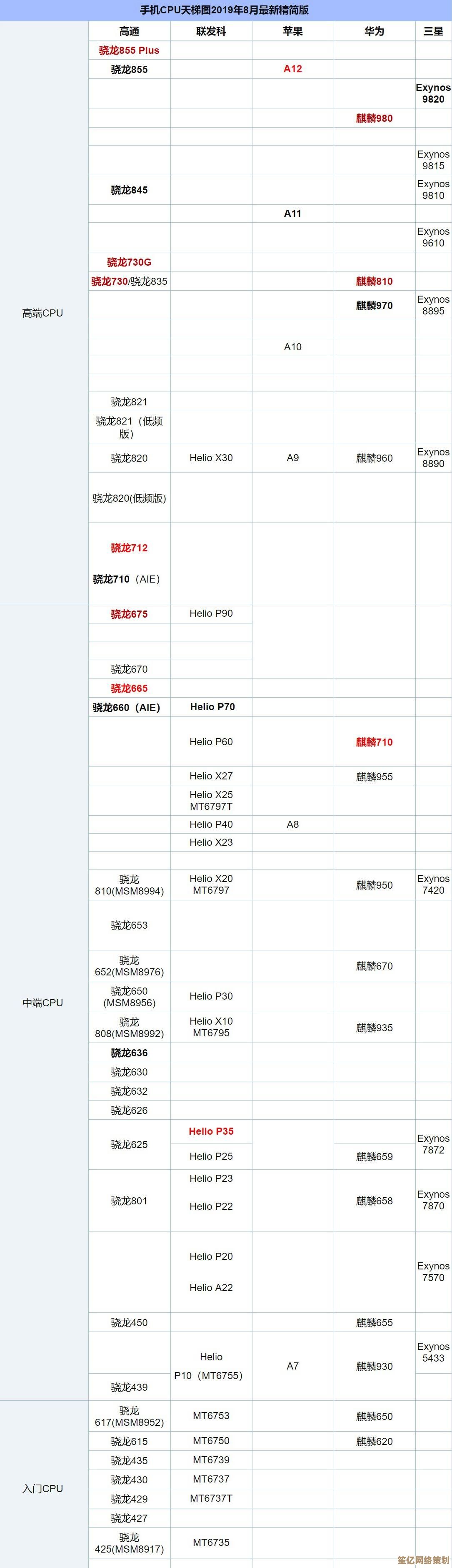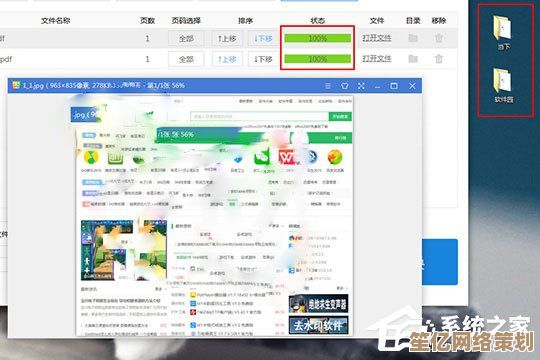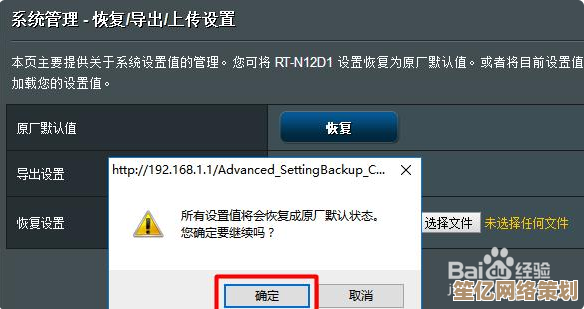突破网络限制:掌握打印机脱机使用的完整步骤与实用技巧
- 问答
- 2025-09-29 05:04:37
- 1
掌握打印机脱机使用的完整步骤与实用技巧
那天下午,办公室的网络毫无预兆地崩了💥,我的电脑屏幕上,那个代表打印机的图标固执地灰着,旁边一行小字冷冰冰地提示:“打印机脱机”,而那份标着“紧急!15分钟后会议用!”的PPT,正卡在打印队列里纹丝不动,我盯着那台摆在角落、看起来毫无生气的惠普M402dn,一股熟悉的无力感涌上来——又是这样!网络一断,连一张纸都吐不出来?这感觉就像你明明有辆车,却因为车钥匙没电了,只能干瞪眼走路🚶♂️。
那一刻我彻底明白了:打印机不该是网络的奴隶,我们总以为它必须联网才能工作,就像我过去一直以为的那样,但那次崩溃后,我决心要驯服这台机器,让它只听我的指令,而不是看网络的脸色。
🛠️ 第一步:物理连接,最原始也最可靠 我做的第一件事,有点笨拙但有效——拔掉了那根该死的网线,对,就是直接物理断网!翻箱倒柜找出那根布满灰尘的USB线(感谢老天爷我还没把它扔掉),一头插上打印机屁股后面那个方口,另一头怼进我的笔记本,这感觉,像回到了十几年前刚用打印机那会儿,简单粗暴。
关键操作:
- 拔掉网线/WiFi断开: 确保打印机彻底“失联”。
- USB直连: 找到匹配的USB线(通常是方口对扁口),连接电脑和打印机。
- 开机: 给打印机通上电,耐心等它完成自检,那个小绿灯稳定亮起就行。
📱 第二步:电脑端“认亲” 连上线只是第一步,电脑这头还得“认”它,我打开“设置” > “蓝牙和其他设备” > “打印机和扫描仪”(Win系统,Mac类似在“系统设置”里找),点击“添加打印机或扫描仪”,心里默念“快出来快出来”,嘿!列表里果然出现了我那台惠普M402dn,后面还跟着“(USB)”的小尾巴!选中它,点“添加设备”,几秒钟后,系统提示“已准备就绪”,成了!这感觉,像在茫茫人海里终于牵到了走散伙伴的手。
注意点:
- 如果没自动跳出来,试试点“我需要的打印机不在列表中”,然后手动选择“通过USB端口连接的本地打印机”。
- 系统可能会自动安装驱动,也可能提示你安装,提前去官网下载好对应型号的USB驱动备着,绝对是明智之举(别问我怎么知道的,都是泪😭)。
📄 第三步:打印!回归本质 这台打印机在电脑眼里,就是一个纯粹的、忠实的本地设备,我打开那份要命的PPT,按下Ctrl+P,在打印对话框里,确认选择的打印机就是那个带着“(USB)”后缀的M402dn,点击“打印”按钮的瞬间,心里还是有点打鼓… 熟悉的“嗡…滋啦…”声响起!A4纸带着温热的墨粉味,稳稳地吐了出来,那一刻,简直想给打印机一个拥抱!✨
实战经验:
- USB线质量很重要: 别用那种地摊上买的劣质线,传输不稳定能让你抓狂,我后来专门买了根带磁环的,稳如老狗。
- 驱动是灵魂: 尤其是一些老型号打印机(比如经典的HP LaserJet 1020系列),官网的完整驱动包比系统自带的通用驱动靠谱一万倍,安装时务必选“本地连接/USB连接”模式。
- “脱机使用打印机”选项: 即使是通过网络安装的打印机,在驱动属性里(通常在“端口”选项卡),勾选“启用脱机使用打印机”也是个后手,这样即使网络断了,电脑也会先把任务缓存下来,等连上打印机(比如通过USB)再打,算是个小保险。
🧠 为什么这招管用? 后来我琢磨明白了,打印机本质上就是个“输出终端”,网络打印只是方便,把打印任务通过网络传输给打印机,USB直连,则是最底层、最直接的沟通方式,绕开了所有网络协议、IP地址、服务器这些可能出幺蛾子的中间商,简单说,就是电脑直接对着打印机耳朵喊:“喂!给我印这个!” 它没法装听不见。
个人顿悟时刻: 那次断网事件后,我成了办公室的“USB打印传道士”,IT部的老张一开始还不信邪,觉得我瞎折腾,直到有次公司主路由宕机,整个部门打印瘫痪,只有我淡定地掏出USB线,连上他那台“高级”的联网复合机,唰唰唰打出了他的报销单,他那个表情,啧啧,我记到现在😂,原来再“智能”的机器,也认这根最朴实的线。
我的工作包里永远躺着一根结实的USB打印线,它不占地方,却像一枚定心丸。当网络这个现代社会的脆弱血管再次阻塞时,这根线就是我和白纸黑字之间最可靠的物理桥梁。 在家给孩子打印作业突然断网?小菜一碟,在客户现场网络环境复杂连不上他们的共享打印机?淡定掏出我的“救命线”,这种不依赖外物、自己掌控的感觉,踏实得很。
下次当你再看到“打印机脱机”的提示,别急着抓狂或重启路由器,试试这最“原始”的一招——用一根USB线,亲手把电脑和打印机牵在一起,你会发现,回归基础连接,往往能突破最棘手的限制。 毕竟,能稳稳当当地把字印在纸上,才是打印机存在的终极意义,不是吗?🖨️💪

本文由召安青于2025-09-29发表在笙亿网络策划,如有疑问,请联系我们。
本文链接:http://waw.haoid.cn/wenda/13450.html